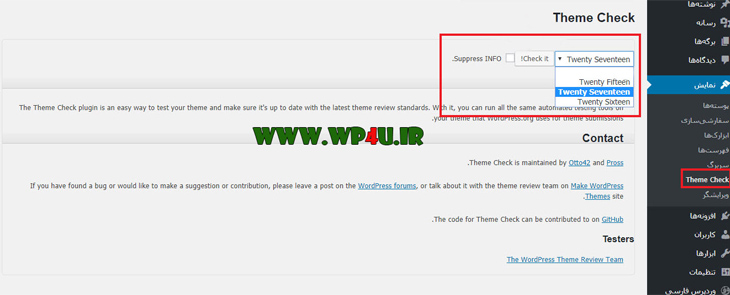اگر شما طراح قالب باشید حتما این تجربه را داشتهاید که طراحی قالب سایت کار لذتبخش و جذابی است و افراد زیادی در این حوزه فعالیت میکنند. این کار هم مانند سایر اقدامات از استانداردهایی برخوردار است؛ به عنوان نمونه در مخزن وردپرس قوانینی برای افزونهها و قالبها وجود دارد که سازندگان باید از آنها پیروی کنند. اکنون این سوال پیش میآید که وقتی میخواهیم قالبی طراحی کنیم یا اگر بخواهیم قالبی که در حال حاضر بر روی سایت ما وجود دارد را بررسی کنیم یا در واقع به تست قالب وردپرس بپردازیم، چه کاری باید انجام دهیم؟
بررسی اینکه قالب وردپرس با استانداردهای رسمی مطابقت داشته باشد کار سختی است و توسط توسعهدهندگان و افراد مسلط به php، html، css و… انجام میشود. اما آیا فکر میکنید اگر توسعهدهنده نباشید باید هزینهای را صرف کرده و وبسایت خود را به یک متخصص نشان دهید؟
در حالت عادی جواب این سوال “بله” میباشد ولی ما در این مطلب یک افزونه وردپرس را به شما معرفی میکنیم تا با استفاده از آن به راحتی بتوانید خودتان بدون صرف هیچ هزینهای به بررسی مطابقت قالب وردپرس با استانداردهای رسمی بپردازید.
بروزرسانی شده در ۱۳ اسفند ۹۷
تست قالب وردپرس با افزونه Theme Check
پلاگین Theme Check در مخزن وردپرس موجود بوده و تاکنون توانسته بیش از ۹۰ هزار نصب فعال داشته باشد و امتیاز ۴٫۸ از ۵ را کسب کند. با بهره گیری از این افزونه میتوانید پوسته های نصب شده بر روی وردپرس را آزمایش کنید.
با کمک این افزونه قوی میتوانید ۱۵ استاندارد مهم، اساسی و مورد نیاز را به طور کامل بررسی کنید و در واقع مطابقت قالب وردپرس با استانداردهای رسمی را تایید کنید. این موارد عبارتند از:
- سطوح دسترسی
- کدهای قالب
- مستندات
- عملکرد هسته و ویژگیهای آن
- نحوه ارائه در مقابل عملکرد قالب
- زبانهای پشتیبانی شده
- مجوزها
- نامگذاریها
- تنظیمات
- افزونهها
- اسکرینشات
- ظاهر قالب
- امنیت و حریم خصوصی
- فروش، اتصال به درگاه بانکی و لینکدهی
- دارای شیوهنامه و اسکریپت استاندارد
آموزش کار با افزونه Theme Check
بعد از نصب و فعالسازی افزونه به پیشخوان وردپرس رفته و در زیرمنوی نمایش گزینه Theme Check را انتخاب کنید. این افزونه تنظیمات سختی ندارد و به آسانی میتوانید به نتیجه دلخواهتان دست پیدا کنید.
پس از اینکه Theme Check را انتخاب کردید، به صفحه تنظیمات منتقل میشوید. در این صفحه تمامی قالبهایی که در سایتتان موجود است را میبینید و کافیست قالب موردنظرتان را انتخاب کرده و Check It را بزنید. در این حالت آنالیز سایتتان شروع میشود.
حال اگر مشکلی وجود نداشته باشد شما با تصویری مانند تصویر زیر مواجه میشوید که پیغام موفقیت آمیز بودن سایتتان به رنگ سبز درخواهد آمد.
اگر هم مشکلی وجود داشته باشد پیغام خطایی را خواهید دید که از طریق آن میتوانید مشکل را حل کنید. نکته ای که باید در هنگام رخ دادن خطا توجه کنید، این است که ممکن است شما با چهار نوع برچسب مختلف روبرو شوید که در ادامه به آنها اشاره میکنیم:
- Required: این گزینه به این معنی است که باید دوباره به مخزن وردپرس مراجعه کرده و قوانین مطالعه و در نظر گرفته شود.
- Warning: مشاهده این گزینه یعنی بعضی از کدها یا فایلها استاندارد نیستند و دچار مشکل هستند.
- Recommended: مشکل در اندازه تصاویر بارگذاری شده است. وقتی که پرونده تصویری شما بیش از حد بزرگ یا کوچک باشد با این برچسب مواجه میشوید.
- Info: این گزینه صرفا جهت اطلاع شما از بعضی موارد است. برای مثال شما از یک لینک طولانی و سختی استفاده کردهاید و میتوانید به جای آن از یک لینک ساده و کوتاهتر کمک بگیرید.
بیشتر بخوانید: اضافه کردن آیکون به فهرست وردپرس با افزونه Menu Image
شما با استفاده از این پلاگین وردپرس میتوانید قالبهای مختلف مدنظرتان را تست کنید و به بررسی خطاهای قالب وردپرس و رفع اشکال آنها بپردازید. در ادامه میتوانید این افزونه را دریافت کنید. شاد و سلامت باشید.
دانلود افزونه Theme Check
نسخه ۲۰۱۹۰۲۰۸٫۱
»» صفحه افزونه